
อุปกรณ์แปลงสภาพซึ่งระบาดในตลาดมาระยะหนึ่งกำลังกลายเป็นอุปกรณ์โปรดของผู้ใช้ที่ต้องการพลังและความคล่องตัวในระดับที่เท่าเทียมกัน อุปกรณ์ประเภทนี้ไม่มีส่วนเกี่ยวข้องกับแล็ปท็อปแบบดั้งเดิมไม่เพียง แต่สำหรับฟังก์ชั่นเท่านั้น ตามจำนวนเซ็นเซอร์ที่รวมเข้าด้วยกันเช่นไจโรสโคปเซ็นเซอร์แสง... คอนเวอร์ติเบิลประเภทนี้ใช้เซ็นเซอร์วัดแสงเพื่อวัดระดับความสว่างที่ต้องแสดงบนหน้าจอเพื่อประหยัดแบตเตอรี่เมื่อเราอยู่ในสถานการณ์ที่มีแสงน้อยหรือเพิ่มความสว่างให้สูงสุดเมื่ออยู่กลางแจ้ง เซ็นเซอร์นี้ช่วยเราได้อย่างมากและหลีกเลี่ยงไม่ให้เราต้องแก้ไขค่าด้วยตนเองตามสภาพแวดล้อมของเรา
แต่ถ้าเราใช้รถเปิดประทุนในสภาพแสงเดียวกันอยู่เสมอ เซ็นเซอร์ตรวจจับแสงมีแนวโน้มที่จะเป็นปัญหามากกว่าโซลูชันมือถือและเราเพื่อประโยชน์สูงสุดที่จะปิดการใช้งาน เพื่อให้สามารถปรับความสว่างได้ด้วยตนเองโดยไม่ขึ้นอยู่กับความสว่าง โชคดีที่ Windows 10 อนุญาตให้เราปิดการใช้งานเพื่อให้ควบคุมโดยคำสั่งแป้นพิมพ์ผ่านการตั้งค่าพลังงานของอุปกรณ์เท่านั้น
ปิดความสว่างอัตโนมัติใน Windows 10
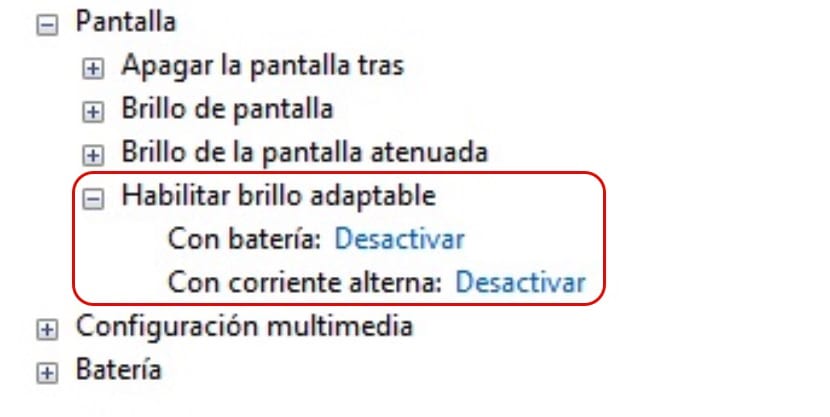
- ในการทำเช่นนี้เราไปที่การตั้งค่าพลังงานซึ่งระดับแบตเตอรี่จะปรากฏขึ้นหรือไอคอนที่แสดงให้เราเห็นว่าเรากำลังใช้อุปกรณ์ชาร์จ ไม่ว่าเราจะใช้แผนการใช้พลังงานใดก็ตามเราต้อง คลิกที่เปลี่ยนการตั้งค่าแผน
- ต่อไปเราไปที่เปลี่ยนการตั้งค่าพลังงานขั้นสูงเพื่อให้การตั้งค่าทั้งหมดที่เราสามารถสร้างได้บนพีซีของเราแสดงขึ้นเพื่อปรับการใช้พีซีของเราแม้แต่น้อยที่สุด
- เรามุ่งหน้าไป จอแสดงผล> เปิดใช้งานความสว่างอัตโนมัติ. ที่นี่เราต้องปิดการใช้งานหากต้องการปิดใช้งานความสว่างอัตโนมัติหากเราใช้แบตเตอรี่เพียงอย่างเดียวหรือหากเราใช้เครื่องชาร์จกับอุปกรณ์